如何修复 Instagram Feed 无法加载的问题(主要方法)
已发表: 2023-06-25如果您还面临与 Instagram Feed 无法在任何设备上加载相关的一些问题,那么我们认为本指南中提供的解决方案将对您有所帮助。
Instagram 是有史以来最受欢迎和最常用的社交媒体平台之一。 通常,世界各地的年轻人都会出现在该平台上,并定期(即使不是每天)使用它。 该平台的帖子和提要是了解您的朋友和以某种方式影响您的其他人/帐户的行为和事件的好方法。
主页,也称为 Instagram 平台的提要,是用户了解其关注的页面或帐户上传的帖子、卷轴和其他内容的主要来源。 然而,当同一个提要无法工作或加载时,可能会非常麻烦和烦人。 尤其是当 Instagram 无法刷新 Feed 时,问题似乎更大。
此问题非常常见,并且可能经常出现在任何操作系统或设备上。 无论是 Android 应用程序用户还是使用浏览器访问该平台的普通冲浪者。 这个问题可能会突然出现在任何地方。
借助这个简单的指南,我们将立即修复Instagram 无法刷新 Feed 的错误。 我们将列出并解释一些简单但强大的方法,以在一分钟或更长时间内解决问题。
这里提供的所有解决方案都非常简单,不会以任何方式影响您的系统。 相反,这些将使您能够快速修复错误并立即返回朋友和感兴趣的人的帖子。 那么,让我们立即开始本指南。
为什么我的 Instagram Feed 无法加载?
用户最常问的问题之一是“为什么我无法在 Instagram 上刷新我的动态?” 因此,首先让我们看看错误背后的原因。 由于一种或多种原因,您的设备上可能会出现此错误。 我们将在本指南中解决的一些原因是:
- 互联网连接故障。
- 应用程序或平台中的错误。
- 过时的应用程序
- 平台服务器问题
- 时间设置不正确
现在我们已经列出了 Instagram 无法刷新 Feed 问题的最常见原因,让我们立即解决同样的问题。
另请阅读:最佳免费 Instagram 关注者应用程序(Android/iOS)
修复 Instagram Feed 未加载或无法刷新错误的方法
在本指南的后续部分中,我们将了解修复 Instagram 未加载 Feed 错误的最佳解决方案。 为了轻松、快速地解决错误,请连续遵循解决方案,然后部署它们以消除错误。
修复 1:重新启动设备
从简单开始。 仅仅因为您遇到了 Feed 错误,并不意味着其背后的原因是可怕的。 有时设备或浏览器的小问题也可能导致该问题。 因此,在这种情况下,您应该做的第一件事就是重新启动设备。 这将使设备能够重新开始并继续进行。 如果重新启动设备不起作用,请按照下一个解决方案进行操作。
修复 2:清理应用程序和浏览器数据
要解决 Instagram Feed 无法加载的问题,您应该做的下一件事是清除应用程序数据或删除浏览器历史记录。 这将允许您的 Instagram 帐户从设备注销。 该过程完成后,打开 Instagram 应用程序或网站并登录。现在同样可以正常工作,不会导致任何错误。 如果错误仍然存在,则采用下一个解决方案。
修复 3:更新应用程序
由于应用程序过时,设备上也可能会出现 Instagram Feed 未加载错误。 无论您是在 Windows 设备、Android、智能手机、iOS 移动设备还是任何其他设备上使用应用程序。 如果是由于过时的应用程序引起的,解决问题的最佳方法是更新该应用程序。 您可以访问设备上相应的应用程序商店并下载/更新该应用程序。 这将使您能够获得新的更新。 新的更新可能包含错误修复,可以立即修复错误。 如果您仍然想知道为什么我的 Instagram Feed 无法加载,请按照下一个解决方案操作。

另请阅读:最佳免费私人 Instagram 查看器
修复 4:重新安装应用程序
就像更新应用程序一样,重新安装也是修复 Instagram Feed 未加载错误的可行解决方案。 这将允许您删除应用程序的所有故障文件并重新安装。 一旦您重新开始,您的 Instagram Feed 就可以开始正常工作。 然而,这个解决方案也可能会失败。 请关注下一篇,看看这是否有效,并回答为什么我无法在 Instagram 上刷新我的动态。
修复 5:检查互联网连接
如果您的设备上仍然出现 Instagram Feed 未加载错误,接下来要做的就是检查互联网连接。 与互联网连接相关的问题是此类错误背后最常见的原因之一。 如果您使用的是 Wifi 连接,请尝试将网络切换到其他网络(如果可能)。 此外,如果您在智能手机上使用 Instagram,请尝试切换到移动数据。 看看这个平台现在是否可以运行。
给 Windows 用户的专业提示:
如果您在 Windows 设备上遇到 Instagram 未加载 Feed 错误,则原因可能是网络适配器连接过时。 每当用户在 Windows 上遇到与网络相关的问题时,最重复和最常见的原因是过时的驱动程序。 因此,要解决此问题,您需要更新网络适配器驱动程序。
互联网上有多种技术可以帮助您更新驱动程序。 然而,所有这些都不可靠、不安全,甚至不易于使用。 因此,我们为您带来了下载驱动程序的最佳和最简单的方法。 为此,您需要借助名为 Bit Driver Updater 的第三方软件。 这个工具将帮助您修复Instagram无法刷新Feed的问题。
这个应用程序非常神奇,允许您立即更新驱动程序、安排更新、创建驱动程序备份、恢复备份、更改语言、忽略更新等等。 该工具支持不同类型的设备及其驱动程序并提供更新。 下载并安装软件时,您可以利用该工具的所有这些功能。 现在,让我们了解该工具的工作原理。
如何更新驱动程序并修复 Instagram 无法刷新源的问题?
请按照以下步骤了解该工具的工作原理,并只需单击几下即可更新驱动程序:
- 单击下面的链接并下载 Bit Driver Updater安装程序。
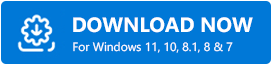
- 安装程序下载完成后,安装并运行该软件。
- 接下来,让该工具完成驱动程序更新的搜索。 当出现所需的更新时,单击“立即更新/全部更新”按钮进行安装。
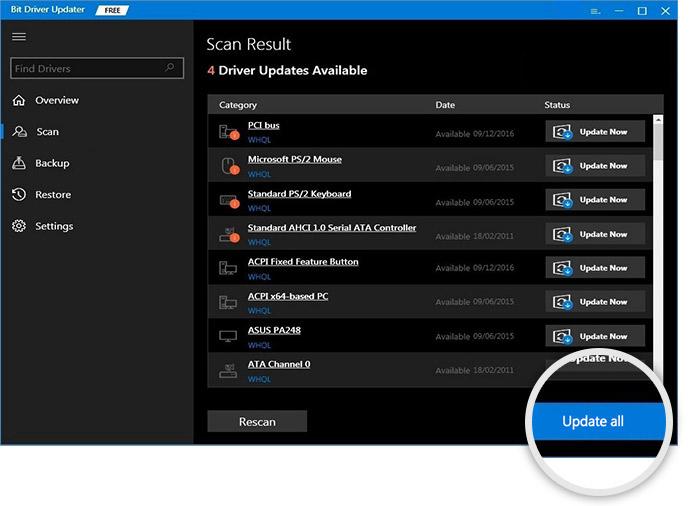
- 出现相同情况时重新启动设备。
这个问题现在必须解决。 如果您仍然感到困扰并想知道为什么我的 Instagram Feed 无法加载,请按照下面的最后一个解决方案进行操作。
另请阅读:Instagram 上批量取消关注的最佳应用
修复 6:停止使用 VPN
解决 Instagram Feed 未加载错误的最后一个解决方案是关闭 VPN。 出于安全目的,我们通常会使用 VPN。 然而,如果你是这种情况,那么这样做甚至可能会给你带来问题,而不是帮助你。 VPN 工具可能会中断与 Instagram 服务器的连接。 因此,请尝试在关闭 VPN 连接后运行 Instagram。
为什么我无法刷新 Instagram 上的动态?:已修复
既然你已经走到这一步了。 我们非常确定您不会遇到与 Instagram 未加载 Feed 相关的任何问题。 上述解决方案中为您提供的所有解决方案都非常易于遵循且安全。 由于这些解决方案,您无需担心数据丢失或损坏。
如果您对错误或指南有任何疑问,请在下面的评论中寻求我们的帮助。 详细写下您的问题并解决您的问题。 我们的专家将竭尽全力为您提供帮助。 如果您在 Instagram Feed 未加载时喜欢本指南,请在 Facebook、Instagram、Twitter 或 Pinterest 上关注我们,以表达您的喜爱和支持。
此外,请订阅我们的时事通讯并随时了解我们的定期博客更新和更多信息。
